win10怎么把d盘的空间分给c盘 如何将D盘空间转移到C盘
在使用Win10系统的过程中,有时候我们会发现C盘的空间不够用,而D盘却有大量的闲置空间,那么如何将D盘的空间分给C盘,让C盘的空间得到扩展呢?其实只需要进行简单的操作,就可以实现将D盘的空间转移到C盘,让系统运行更加顺畅。接下来就让我们一起来看看具体的操作步骤吧。
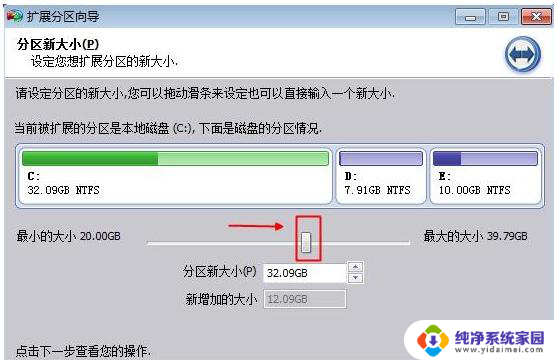
方法一:磁盘管理器压缩扩展
这种方式不适用于C盘为主分区、C盘为扩展分区的情情,都是主分区的话才可以使用。这也是很多朋友压缩了D盘之后无法扩展到C盘的原因。
1、打开磁盘管理器,右键点击D盘,压缩卷,输入你要分配的空间之后,之后会出现一个未分配空间;
2、此时多出一个未分配的空间,右键点击C盘,选择【扩展卷】;
3、打开扩展卷向导,输入要合并的空间量,下一步;
4、点击【完成】即可,返回磁盘管理,C盘容量已经变大了。
方法二:使用工具来无损扩展
这种方式适用于C盘是主分区、D盘或其它盘是扩展分区的情况,磁盘管理是无法扩展的。
1、下载分区助手,并安装,点击下载:分区助手专业版;
3、设定好你要分配给C盘的空间大小,并指定给C盘,然后点击确定;
4、然后点击左上角的“提交”图标;
5、出现执行窗口后,点击“执行”按钮,接下来可能会有D盘被占用的提示,我们点击”重试“;
6、然后分区助手就自动帮助你分配空间了,根据电脑配置及观磁盘性能。文件多少等影响,分割的时间也是不同的,大家耐心等待就好了;
7、等到分区助手提示完成,那么C盘从D盘分割到扩容的操作就全部完成了。
以上是一种解决方案,可以将 D 盘的空间分配给 C 盘的全部内容,希望这对遇到这种情况的用户有所帮助。
win10怎么把d盘的空间分给c盘 如何将D盘空间转移到C盘相关教程
- win10怎么分磁盘给c盘 如何将D盘空间分给C盘
- windows10怎么把c盘转移到d盘 win10如何迁移C盘到D盘
- win10分盘到c盘 如何将其他磁盘的空间分给C盘
- d盘的东西怎么移到c盘 win10如何将D盘文件拖动到C盘
- 怎么把d盘的文件移到c盘 win10怎么拖动文件从D盘到C盘
- 如何清理c盘内存空间 win10如何清理c盘空间的方法和步骤
- win10c盘文件转移到d盘 C盘文件迁移D盘方法及步骤
- 怎么把文档转移到d盘 win10如何将文档文件夹移动到D盘
- 怎么释放win10c盘空间 Win 10如何快速释放C盘空间
- win10怎么把c盘的文件移到d盘 Win10C盘文件满了怎么移动到D盘
- 怎么查询电脑的dns地址 Win10如何查看本机的DNS地址
- 电脑怎么更改文件存储位置 win10默认文件存储位置如何更改
- win10恢复保留个人文件是什么文件 Win10重置此电脑会删除其他盘的数据吗
- win10怎么设置两个用户 Win10 如何添加多个本地账户
- 显示器尺寸在哪里看 win10显示器尺寸查看方法
- 打开卸载的软件 如何打开win10程序和功能窗口